如何在QQ中输入繁体字
常有Q迷写信来问,怎么在简体中文系统中安装的QQ内输入繁体字,回答次数多了,就懒得一个个回答了,我把方法写出来,大家来这里看吧,也省了我不少事。
其实在简体的Windows 98和Windows XP中已经预置了微软拼音输入法,可以输入繁体中文。下面就以Windows XP为例,说说如何在QQ中输入繁体字。
在Windows XP中预置了“微软拼音输入法3.0”,使用它可以进行繁体字输入。请按以下步骤操作:
(一)如果在输入法里没有“微软拼音输入法3.0”,则请单击“开始→控制面板”,找到并双击“区域和语言选项”,进入“语言”标签,点“详细信息”按钮,在随后出现的“文字服务和输入语言”对话框中,点击“添加”,然后在“键盘布局/输入法”中选择“微软拼音输入法3.0”,确定后退出就看到“微软拼音输入法3.0”已经安装上了,见图1:
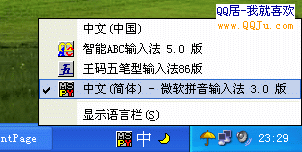
图1
(二)选择“微软拼音输入法3.0”,单击“选项”并在其中选中简、繁转换项,这时输入法状态条中就会有简、繁转换按钮,需要使用它切换即可进行繁体字输入了。见图2:
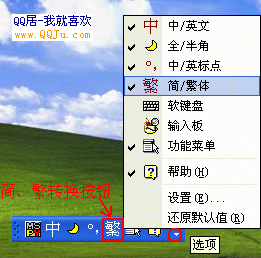
图2
在Windows 98中预置了“微软拼音输入法2.0”,如果没有安装,在“控制面板”的“输入法”里把它装上就可以了。方法和XP里的类似。装好以后,输入法状态条中也会有简、繁转换按钮,单击它转到“繁体”就可以输入繁体字了。
还有一个更加简单的方法:打开Word(须是word2000或以上版本),输入简体中文字,单击“转换为繁体中文”,OK,将转换后的繁体字复制到你需要的地方就可以了。这个方法特别适用于将大量已存在简体字转换为繁体字,复制到Word里转换就可以啦!见图3:
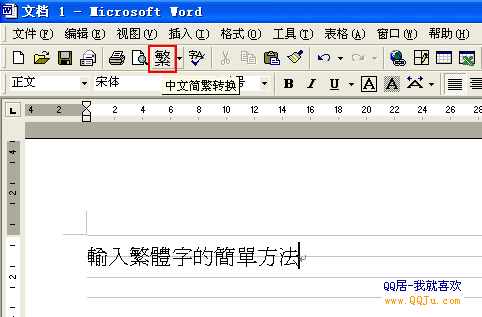
图3
现在学会了如何在QQ中输入繁体字了吧,可不要告诉我你不会!费了这么多口舌,我也该休息了,以后有什么问题再联系我。
关键字: Tag:qq技巧,qq技巧大全,qq秘籍,QQ资料大全 - qq技巧
上一篇:不开电脑 QQ照样免费挂机
《如何在QQ中输入繁体字》相关文章
- 如何在QQ中输入繁体字
- › 如何在QQ中输入繁体字
- 在百度中搜索相关文章:如何在QQ中输入繁体字
- 在谷歌中搜索相关文章:如何在QQ中输入繁体字
- 在soso中搜索相关文章:如何在QQ中输入繁体字
- 在搜狗中搜索相关文章:如何在QQ中输入繁体字